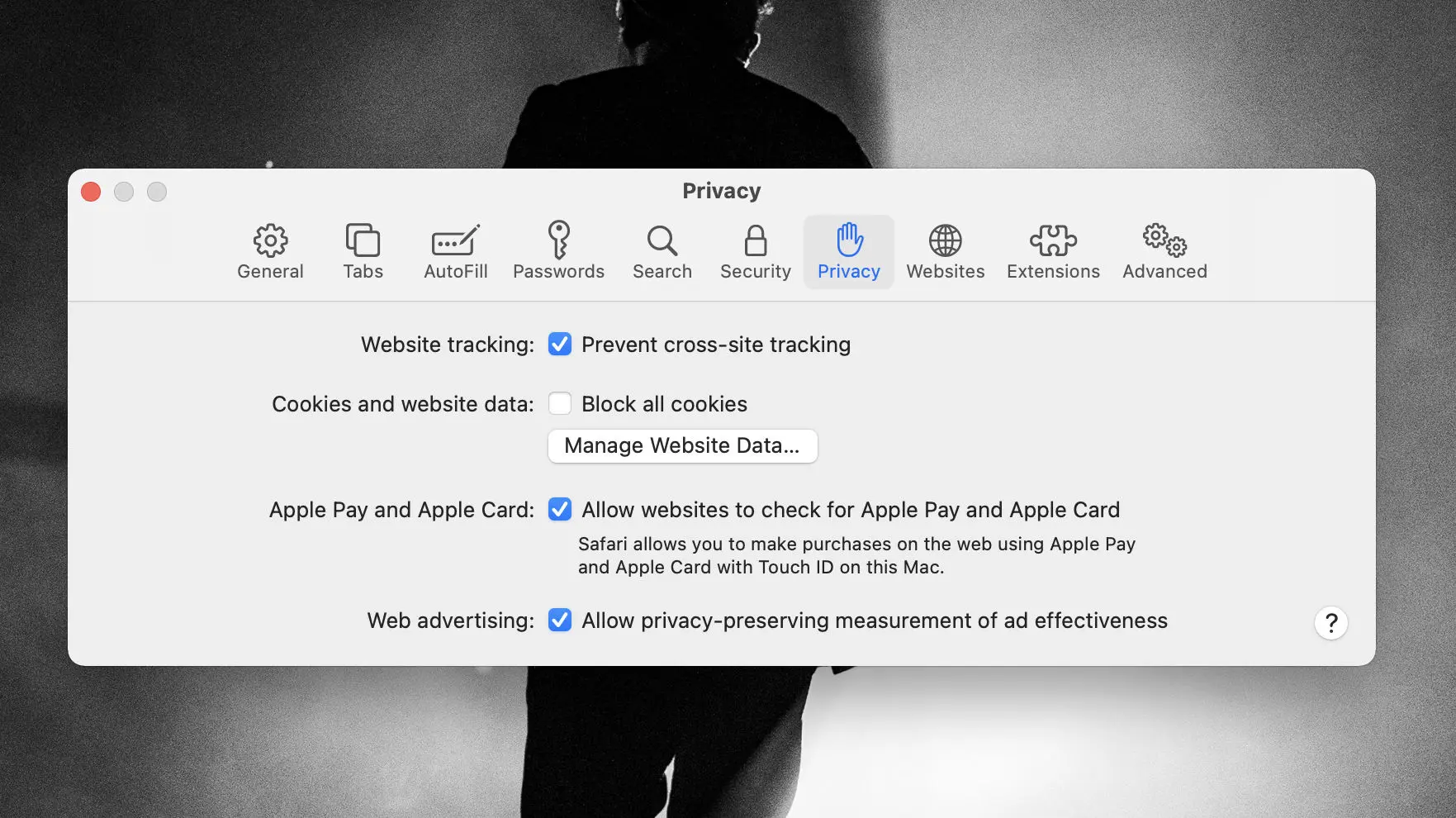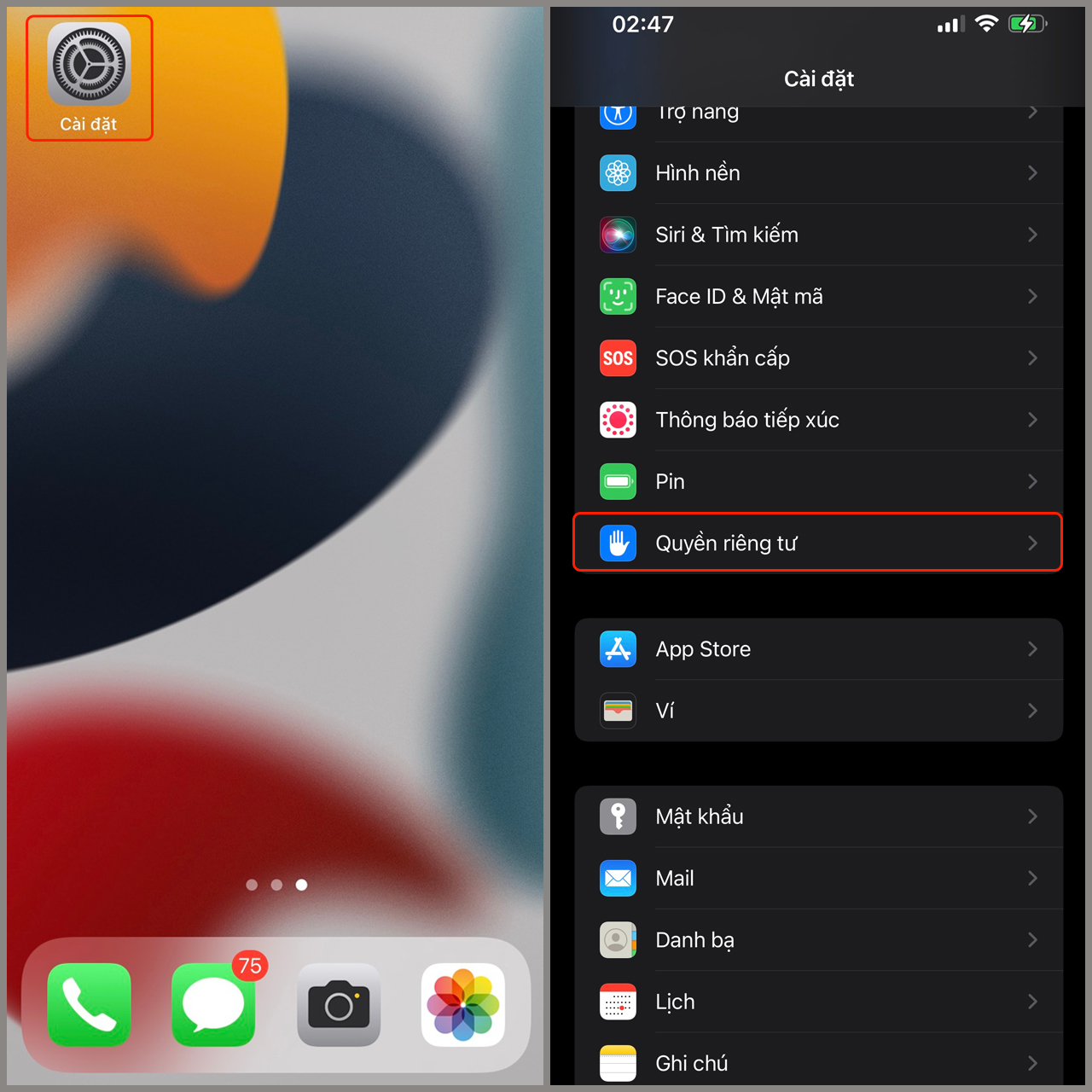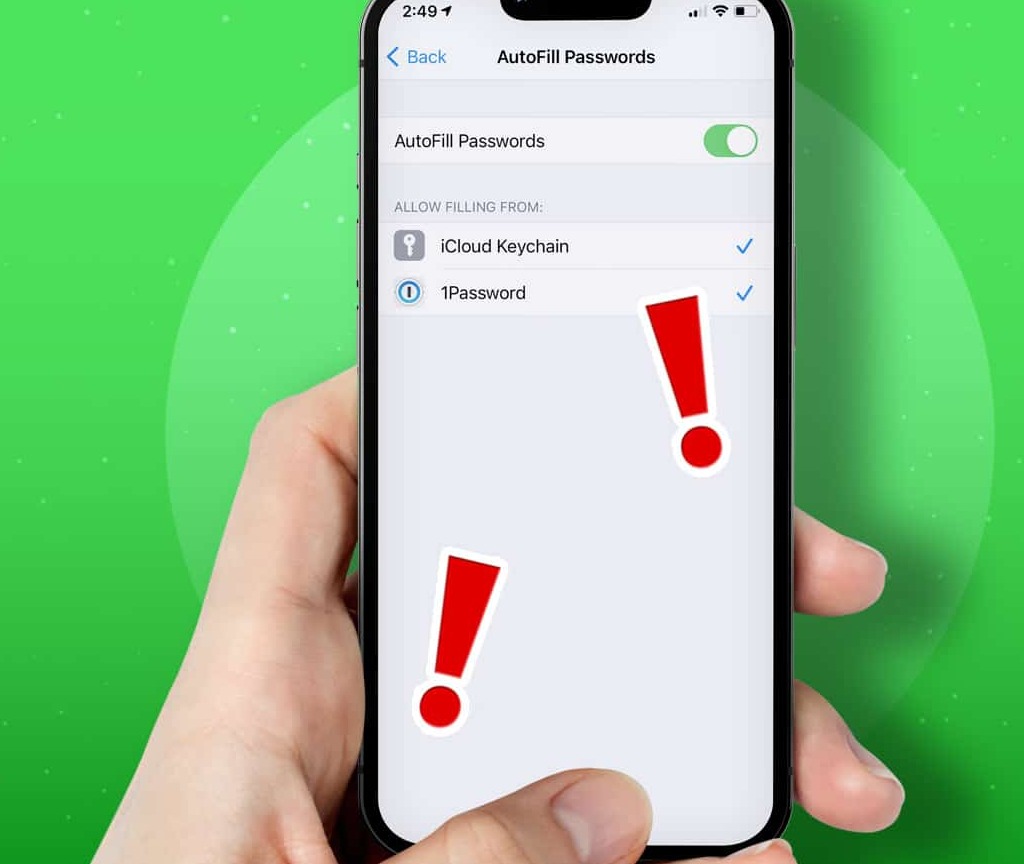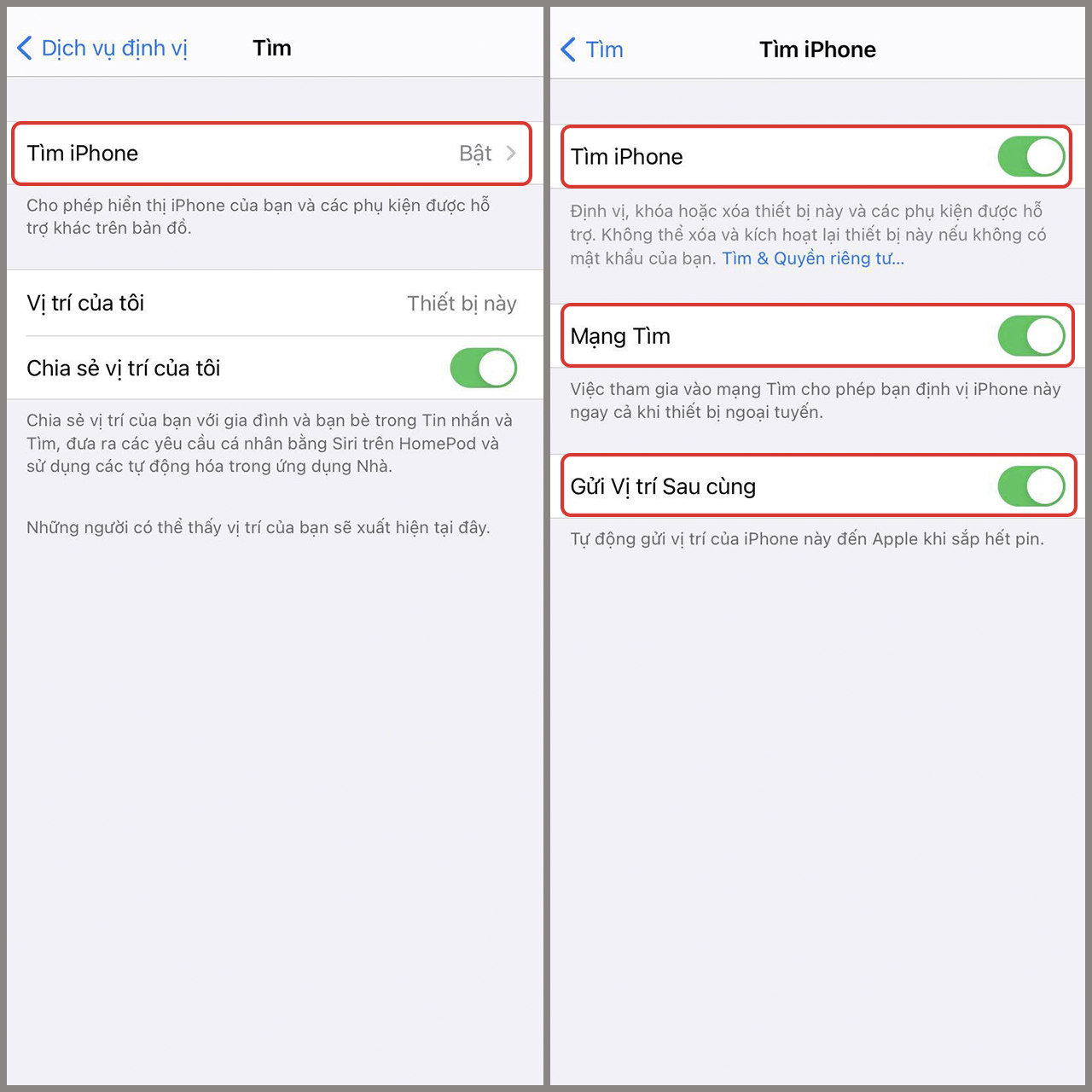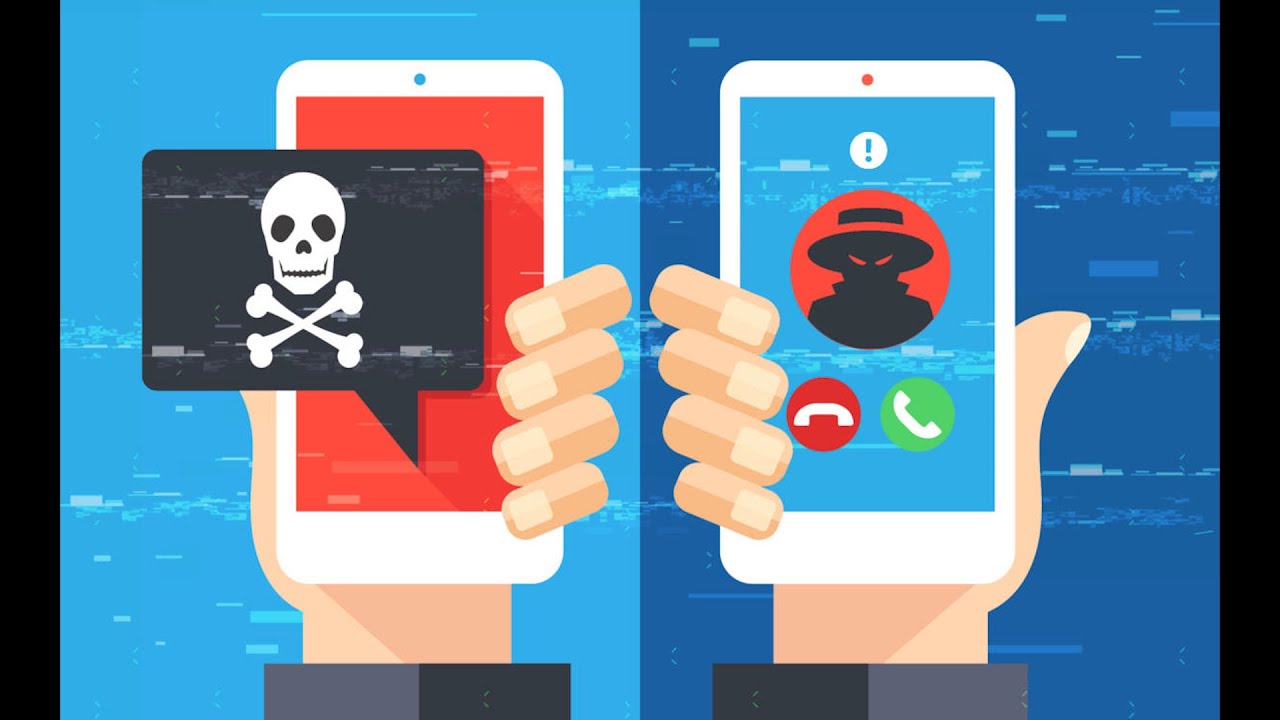7 cách bảo vệ dữ liệu cá nhân trên iPhone/iPad bạn cần áp dụng ngay
Trong kỷ nguyên số, khi mọi hoạt động từ công việc đến giải trí đều gắn liền với smartphone, dữ liệu cá nhân trở thành tài sản quý giá – và cũng là mục tiêu hàng đầu của các hình thức tấn công mạng hiện đại. Dù được đánh giá cao về khả năng bảo mật, iPhone và iPad vẫn không hoàn toàn miễn nhiễm trước rủi ro rò rỉ thông tin, mã độc hay theo dõi trái phép. Bài viết dưới đây từ Techhouse sẽ giúp bạn nắm rõ 7 cách hiệu quả để nâng cao mức độ an toàn dữ liệu cá nhân trên các thiết bị iOS và iPadOS.
1. Kích hoạt xác thực hai yếu tố (2FA)
Đây là lớp phòng thủ quan trọng đầu tiên cho tài khoản Apple ID. Khi bật xác thực hai yếu tố, mỗi lần đăng nhập từ thiết bị mới sẽ cần mã xác nhận gửi về máy đáng tin cậy. Điều này khiến kẻ gian khó xâm nhập tài khoản ngay cả khi đã biết mật khẩu.
Cách bật: Vào Cài đặt > Tài khoản Apple ID > Mật khẩu & Bảo mật > Bật xác thực hai yếu tố.
2. Quản lý quyền truy cập của ứng dụng
Việc cho phép ứng dụng truy cập vào ảnh, vị trí, danh bạ, micro… cần được xem xét kỹ lưỡng. Một số ứng dụng có thể âm thầm thu thập dữ liệu ngoài phạm vi cần thiết cho tính năng hoạt động.
Bạn nên kiểm tra định kỳ trong Cài đặt > Quyền riêng tư & Bảo mật để thu hồi các quyền không cần thiết.
3. Sử dụng iCloud Keychain để lưu mật khẩu an toàn
Tính năng iCloud Keychain không chỉ giúp lưu mật khẩu tự động mà còn cung cấp cảnh báo khi mật khẩu yếu, trùng lặp hoặc có nguy cơ bị rò rỉ. Toàn bộ dữ liệu được mã hóa đầu cuối, chỉ chủ thiết bị mới có thể truy cập.
Bên cạnh đó, bạn có thể tạo mật khẩu mạnh tự động khi đăng ký tài khoản mới – một lợi thế vượt trội so với việc ghi nhớ hoặc dùng trình quản lý bên thứ ba.
4. Bật “Tìm iPhone” và gửi vị trí sau cùng
Tính năng “Tìm” không chỉ hỗ trợ tìm thiết bị khi thất lạc mà còn giúp bảo vệ dữ liệu từ xa bằng cách khóa máy hoặc xóa sạch nội dung. Hãy đảm bảo bạn đã bật tính năng “Gửi vị trí sau cùng” để máy tự động gửi tọa độ cuối cùng trước khi cạn pin.
Cách thiết lập: Cài đặt > Tài khoản Apple ID > Tìm > Tìm iPhone > Gửi vị trí sau cùng.
5. Theo dõi báo cáo quyền riêng tư của ứng dụng
Từ iOS 15 trở đi, bạn có thể kích hoạt tính năng Báo cáo quyền riêng tư ứng dụng – nơi tổng hợp chi tiết về tần suất và thời điểm ứng dụng truy cập vào camera, micro, vị trí, và các dữ liệu nhạy cảm khác. Từ đó, bạn có thể phát hiện hành vi bất thường và gỡ bỏ ứng dụng nếu cần thiết.
Kích hoạt tại: Cài đặt > Quyền riêng tư & Bảo mật > Báo cáo quyền riêng tư ứng dụng.
6. Bật chặn theo dõi khi lướt web bằng Safari
Safari được tích hợp tính năng chống theo dõi thông minh, giúp ngăn các trình theo dõi ẩn danh theo dõi hành vi duyệt web. Đây là công cụ cần thiết nếu bạn thường xuyên giao dịch online, đăng nhập tài khoản hay lưu trữ dữ liệu quan trọng qua trình duyệt.
Kích hoạt tại: Cài đặt > Safari > Ngăn theo dõi chéo trang web.
7. Cảnh giác với phần mềm gián điệp và thiết bị nóng bất thường
Mặc dù iPhone có hệ điều hành đóng và kiểm duyệt chặt chẽ, vẫn có trường hợp người dùng vô tình cài đặt cấu hình độc hại, click vào đường link lừa đảo, hoặc bị tấn công thông qua Wi-Fi công cộng.
Một trong những dấu hiệu cần cảnh báo là thiết bị quá nóng bất thường dù không chơi game hay chạy ứng dụng nặng. Đây có thể là dấu hiệu máy bị chạy tác vụ nền trái phép, hoặc dính phần mềm gián điệp. Bạn có thể tham khảo thêm bài viết Điện thoại bị nóng khi chơi game: Nguyên nhân, tác hại và 8 cách khắc phục hiệu quả
Dù iPhone và iPad nổi tiếng là hệ sinh thái an toàn, nhưng không có thiết bị nào miễn nhiễm hoàn toàn trước các hình thức xâm nhập tinh vi nếu người dùng mất cảnh giác. Chỉ cần một lần vô tình cấp quyền cho ứng dụng lạ, hay sử dụng Wi-Fi công cộng không bảo mật, thông tin cá nhân của bạn có thể bị khai thác.
Vì vậy, hãy chủ động bảo vệ dữ liệu của chính mình bằng những công cụ có sẵn từ Apple và luôn giữ thói quen kiểm tra bảo mật định kỳ. An toàn số bắt đầu từ ý thức người dùng.